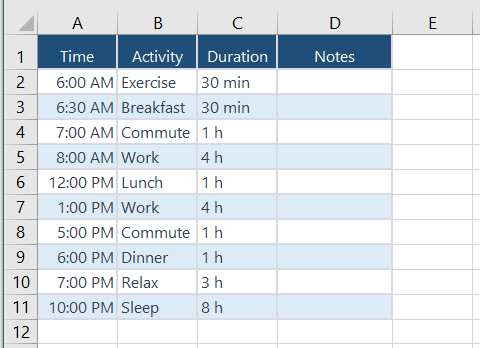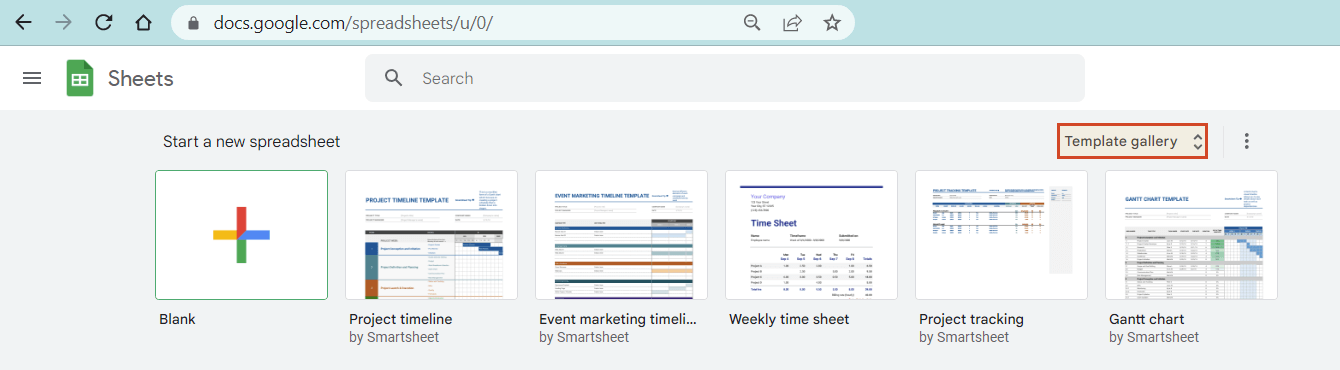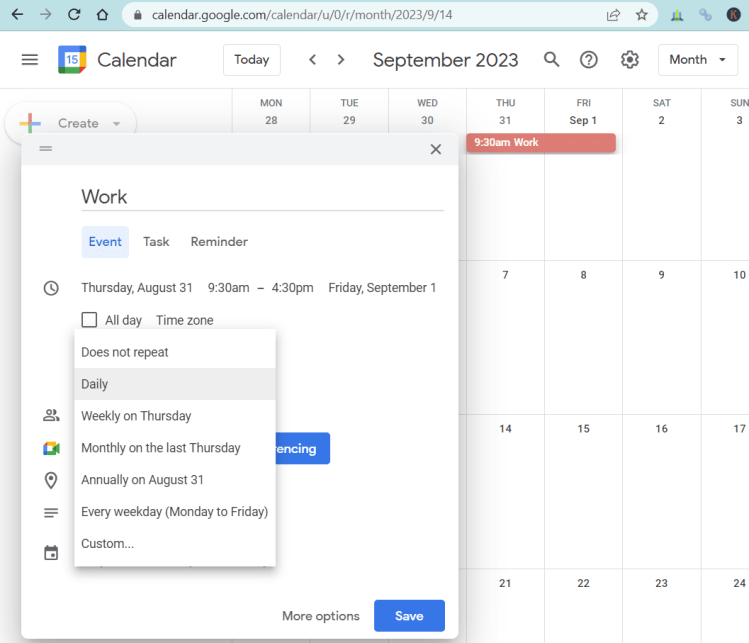Wir sind immer auf der Suche nach Möglichkeiten, unsere täglichen Aufgaben effizient zu priorisieren und zu planen, um das Beste aus unserer Zeit zu machen. Es kann schwierig sein, den Überblick zu behalten und alles zu erledigen: Wichtige Aufgaben können vergessen werden, Termine werden verpasst, und man fühlt sich überfordert, wenn man versucht, sich an alles zu erinnern, was man tun muss. Ein Tagesplaner kann ein Lebensretter sein, um Ihnen zu helfen, alles in geregelte Bahnen zu bringen und alles auf Ihrer Liste rechtzeitig zu erledigen.
Diese herunterladbare und druckbare Tagesplaner Vorlage wurde als beeindruckende Grafik für wichtige Besprechungen oder Zeitpläne entworfen. Es wurde in PowerPoint erstellt, so dass es leicht in voller Farbe gedruckt werden kann, in E-Mails und Dokumenten geteilt oder in jeder Präsentation enthalten ist. Die Tagesplan Vorlage wird grafisch als stündliches Gantt-Diagramm und nicht als Liste oder Tabellenkalkulation angezeigt, so dass es für den Leser einfacher ist, den Kalender auf einen Blick zu überprüfen.
Wie die Tagesplan Vorlage Ihnen helfen kann
Die meisten Tagespläne enthalten ein listenbasiertes Layout auf einer vertikalen Zeitskala, in dem Termine und Ereignisse nach ihrer Zeit gebucht werden. Diese sind schwer zu sehen und können keine Überlappungen von Zeitplänen bewältigen. Die meisten Tagespläne enthalten ein listenbasiertes Layout auf einer vertikalen Zeitskala, in dem Termine und Ereignisse nach ihrer Zeit gebucht werden. Diese sind schwer zu sehen und können keine Überlappungen von Zeitplänen bewältigen. Diese kostenlose Tagesplaner Vorlage wurde in einem Gantt-Stil erstellt, so dass sie leicht von links nach rechts gelesen werden kann und so eine einfachere Ansicht von Zeitplänen ermöglicht.
Das Vorlage kann in PowerPoint heruntergeladen und überarbeitet werden. Jegliches Objekt, jede Farbe, Form oder Zeichenstilart kann personalisiert werden, um Ihren Bedarfen zu entsprechen. Sie wurde entworfen und erstellt mit dem Add-In für PowerPoint namens Office Timeline. Office Timeline ist ein einfaches visuelles Planungstool, der diese Vorlage automatisch, mit dem Datum und den Einzelheiten Ihres Terminkalenders aktualisieren wird, dabei auch gleichzeitig eine Vielzahl von Stilen und Formaten zur schnellen Erstellung neue Tagespläne oder Stundenpläne oder der durchgehenden Änderung des bereits vorhandenen bieten wird.
Die Vorlage kann für den Vortrag oder zur Übersendung des täglichen oder wöchentlichen Terminkalenders bei Konferenzen, außerhalb der Betriebsstandorte, den Teamsitzungen und sonstigen Geschäfts- oder -Gemeinschaftsbesprechungen angewandt werden. Es kann ferner auch genutzt werden, um Ihren täglichen Terminplan abzuzeichnen oder Ihre Arbeitsschichten einzuplanen. Office Timeline kann diese Vorlage mit jeglichem Tag jeglichen Jahres umändern. Sie können es dazu gebrauchen, um den Tagesplan anteilig oder vollständig, aufzuzeigen, um anhand von Minuten gegliederte Zeiträume anzulegen, sollten Sie Terminkalender oder Stundenplänen mit sehr genau abgegrenzten Zeitspannen bedürfen.
Der Tagesplaner Vorlage ist eine PowerPoint-Folie und kann Teammitgliedern, Sitzungsteilnehmern oder sonstigen Vertretern des Publikums, die auf Microsoft Office oder PowerPoint Zugriff haben, einfach bereitgestellt werden. Jeder, der das PowerPoint-Softwareprogramm hat, kann die Vorlage öffnen, bearbeiten, aktualisieren oder ausdrucken oder in seinen Mitteilungen oder Präsentationen mit einbinden. PowerPoint-Tagespläne und -Stundenpläne können in jeglichem Stil erstellt und Personalisiert werden, um sich den Themenstellungen und Farben des Unternehmens vortrefflich anzupassen.
Häufig gestellte Fragen zum Thema Tagesplaner
Sehen Sie sich an, was die Leute über Tagesplaner fragen, und lesen Sie unsere Antworten.
Wie erstelle ich einen Tagesplan in Excel?
Hier sind zwei einfache Möglichkeiten, einen Tagesplaner in Excel zu erstellen:
-
Verwenden Sie eine Vorlage.
In Excel gibt es einige vorgefertigte Vorlagen, die Sie für die Erstellung eines Tagesplans verwenden können. Sie können auf diese Vorlagen zugreifen, indem Sie auf File klicken und New auswählen. Geben Sie dann einfach "daily schedule" in die Suchleiste ein, und wählen Sie eine Vorlage aus, die Ihren Anforderungen entspricht. Die Vorlagen sind ein guter Ausgangspunkt, aber Sie müssen sie möglicherweise an Ihre Bedürfnisse und die Verwendung Ihres Zeitplans anpassen.
-
Erstellen Sie Ihr eigenes Planungstool.
Um Ihren eigenen Tagesplaner zu erstellen, öffnen Sie eine neue Excel-Arbeitsmappe und erstellen Sie eine Tabelle. Fügen Sie nach Bedarf Spalten ein, z. B. Zeit, Aktivität, Dauer.
So könnte ein einfacher Tagesplaner in Excel aussehen:
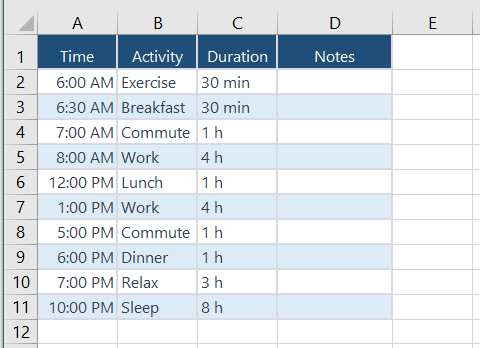
Schließen Sie alle Parameter ein, die mit Ihren Aufgaben verknüpft sind. Wenn Ihren Arbeitsaufgaben beispielsweise mehrere Standorte zugeordnet sind, fügen Sie eine Spalte Standor“ ein.
Verfügt Excel über einen Tagesplaner?
Excel verfügt nicht über einen integrierten Tagesplaner, aber Sie können einen solchen selbst erstellen oder die vorgefertigten Vorlagen verwenden, die Sie online herunterladen und an Ihre Bedürfnisse anpassen können. Alternativ können Sie online nach Tagesplanungsvorlagen suchen, die speziell für die Verwendung mit Excel konzipiert sind. Die Tagesplanvorlage auf dieser Seite, die mit dem Timeline Maker von Office Timeline erstellt wurde, kann beispielsweise mit Daten aus Excel verwendet werden, entweder durch Importieren von Daten aus Excel oder durch einfaches Kopieren und Einfügen aus Excel.
Wie erstelle ich einen Tagesplan in Word?
Sie können einen sehr einfachen Tagesplan in Word erstellen, indem Sie ein neues Dokument öffnen und eine Tabelle mit den Wochentagen und den Tageszeiten erstellen, die Sie einplanen möchten. Gehen Sie dazu auf Insert > Table und wählen Sie die Anzahl der Zeilen und Spalten, die Sie für Ihren Zeitplan benötigen. Machen Sie sich keine Sorgen, wenn es nicht auf Anhieb klappt. Sie können später noch Änderungen vornehmen, Zeilen oder Spalten hinzufügen und Zellen zusammenführen oder teilen. Erstellen Sie Zeilen für Ihre Aufgaben und Spalten für die Tageszeit oder andere Parameter, die Sie mit jeder Aufgabe verknüpfen möchten. Fügen Sie der ersten Zeile der Tabelle Überschriften hinzu, z. B. "Aufgabe", "Zeit", "Dauer" usw. Passen Sie schließlich die Größe der Tabelle an, indem Sie die Ränder der Zellen verschieben, bis sie Ihrem gewünschten Layout entspricht, und passen Sie Ihren Tagesplan mit verschiedenen Formatierungsoptionen an, je nach Bedarf.
Wie erstelle ich einen Tagesplaner in Google Sheets?
Um einen Tagesplan in Google Sheets zu erstellen, können Sie:
-
Verwenden Sie eine Vorlage.
Google Sheets bietet einige Vorlagen zum Erstellen von Zeitplänen, sodass Sie diese durchsuchen und eine auswählen können, die Ihren Anforderungen entspricht. Gehen Sie zu docs.google.com/spreadsheets und klicken Sie rechts auf Vorlagengalerie.
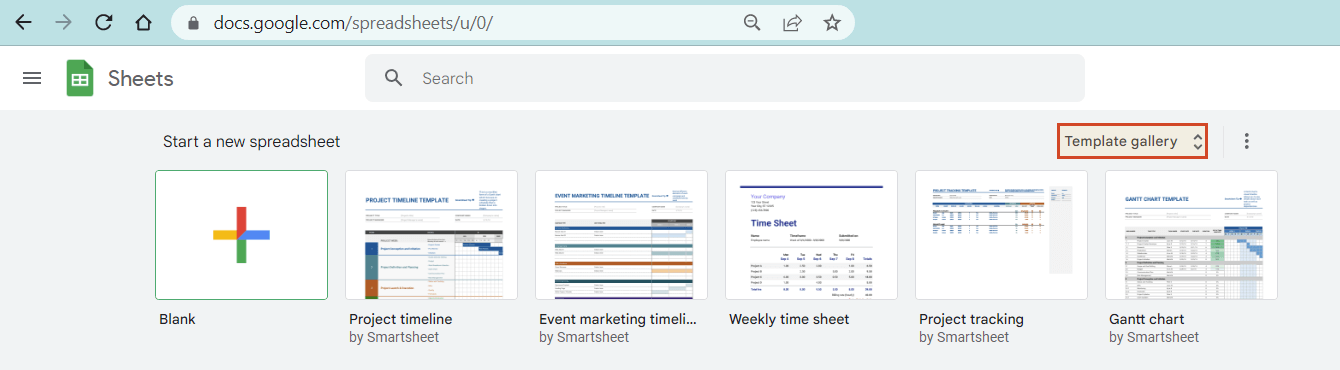
Wählen Sie dann die Zeitplan Vorlage aus, die Sie in der Vorlagengalerie finden. Passen Sie es nach Bedarf an.
-
Erstellen Sie Ihren eigenen Zeitplan in Google Sheets.
Öffnen Sie ein neues Google Sheet-Dokument und erstellen Sie eine Tabelle mit der erforderlichen Anzahl an Zeilen und Spalten für Ihren Tagesplan. Geben Sie Ihre Zeitplaninformationen in die entsprechenden Zellen ein und passen Sie die Formatierung nach Bedarf an. Darüber hinaus können Sie Formeln und Funktionen in Google Sheets verwenden, um Aufgaben zu automatisieren und Ihren Tagesplan effizienter zu gestalten.
Verfügt Google über einen Tagesplaner?
Ja, Google verfügt über einen Tagesplaner namens Google Kalender, einen kostenlosen Online-Kalenderdienst. Auf Google Kalender kann von jedem Gerät mit Internetverbindung aus zugegriffen werden, einschließlich Desktop-Computern, Smartphones und Tablets. Mit Google Kalender können Sie Ereignisse erstellen und verwalten sowie Benachrichtigungen, Termine und Erinnerungen einrichten. Sie können Ihren Kalender auch mit anderen Personen teilen und ihn mit anderen Anwendungen und Diensten synchronisieren.
Wie erstelle ich einen Tagesplan auf meinem Computer?
Abhängig von Ihren Bedürfnissen und den verfügbaren Tools gibt es mehrere Möglichkeiten, einen Tagesplan auf Ihrem Computer zu erstellen. Hier sind einige Vorschläge für Tools, die Sie zur Erstellung eines Tagesplans verwenden können:
-
Kalender-App
Die meisten Computer verfügen über eine integrierte Kalender-App, mit der Sie Ihren Tag planen können. Zu den beliebten Kalender-Apps gehören Google Kalender, Apple Kalender und Microsoft Outlook Kalender. Sie können Ereignisse erstellen, Erinnerungen festlegen und sogar andere zur Teilnahme an Ihren Ereignissen einladen.
-
Tabellenkalkulationsprogramm
Microsoft Excel oder Google Sheets sind ziemlich gute Tools, um einen Tagesplan zu erstellen. Sie müssen lediglich eine Tabelle mit den Stunden des Tages in der ersten Spalte und den zu erledigenden Aufgaben in der ersten Zeile erstellen.
-
Textverarbeitungsprogramm
Sie können einen Tagesplan in einem Programm wie Microsoft Word oder Google Docs erstellen, indem Sie eine Tabelle erstellen und die Stunden des Tages sowie die zu erledigenden Aufgaben eingeben.
-
Professioneller Timeline-Ersteller
Mit einem professionellen Zeitstrahlenen-Tool, wie dem Office Timeline-Add-in für PowerPoint, können Sie in wenigen Minuten automatisch eine professionell aussehende Zeitstrahl erstellen, die problemlos als tägliches Zeitplan-Tool verwendet werden kann. Es bietet eine Vielzahl von Anpassungsoptionen und kann zum Teilen oder Drucken in verschiedene Dateiformate exportiert werden.
Was ist das beste Tagesplanungstool?
Es gibt keine allgemeingültige Antwort auf diese Frage, da das beste Tagesplanungstool von den persönlichen Vorlieben und Bedürfnissen abhängt. Es gibt jedoch einige Funktionen, die für ein gutes Terminplanungstool als notwendig erachtet werden. Suchen Sie also nach einem Tool, das:
-
ist einfach zu bedienen und intuitiv, mit einer einfachen Benutzeroberfläche, die es Ihnen ermöglicht, Ereignisse oder Aufgaben schnell hinzuzufügen und zu bearbeiten;
-
ist auf mehreren Geräten wie Computer oder Smartphone zugänglich, um sicherzustellen, dass Sie organisiert bleiben, egal wo Sie sind;
-
ermöglicht es Ihnen, Erinnerungen und Benachrichtigungen einzurichten, damit Sie den Überblick behalten. So verpassen Sie keine wichtigen Termine oder Fristen;
-
ermöglicht es Ihnen, Ihren Zeitplan mit anderen zu teilen, sei es ein Arbeitskollege oder ein Familienmitglied;
-
lässt sich an Ihre individuellen Bedürfnisse und Vorlieben anpassen und bietet eine gewisse Flexibilität, um bei Bedarf Anpassungen vorzunehmen.
Letztendlich ist das beste Tagesplanungstool eines, das Ihren spezifischen Anforderungen entspricht und dessen Verwendung für Sie einfach und angenehm ist.
Wie erstelle ich einen Tageskalender in Google Kalender?
So können Sie einen Tageskalender in Google Kalender erstellen:
-
Erstellen Sie Ereignisse
Erstellen Sie einfach Ereignisse für jede Aufgabe oder Aktivität, die Sie planen möchten. Gehen Sie dazu zu calendar.google.com, klicken Sie auf den Tag und die Uhrzeit, an der Sie die Veranstaltung erstellen möchten, und geben Sie im Popup-Fenster die Details Ihrer Veranstaltung ein (Titel, Datum, Uhrzeit, Ort usw.). Sie können die Start- und Endzeiten festlegen, Notizen oder Beschreibungen hinzufügen und Erinnerungen einrichten, um den Überblick zu behalten. Wenn Sie möchten, dass das Ereignis wiederkehrt, wählen Sie die Option Wiederholen und legen Sie die Häufigkeit und Dauer der Wiederholung fest.
-
Erstellen Sie Zeitblöcke
Erstellen Sie in Ihrem Kalender einen Zeitblock für jede Aktivität oder Aufgabe, die Sie planen möchten. Um Zeitblöcke in Google Kalender zu erstellen, gehen Sie zu Calendar.google.com, klicken Sie auf den Tag und das Zeitfenster, an dem Sie den Zeitblock erstellen möchten, und geben Sie dann im Popup-Fenster einen Titel für den Zeitblock ein, z als „Arbeit“. Zum Abschluss legen Sie die Start- und Endzeiten für den Zeitblock fest, indem Sie im Abschnitt „Datum und Uhrzeit“ die entsprechenden Optionen auswählen. Wenn Sie möchten, dass der Zeitblock regelmäßig wiederholt wird, wählen Sie die Option „Wiederholen“ und legen Sie die Häufigkeit und Dauer der Wiederholung fest.
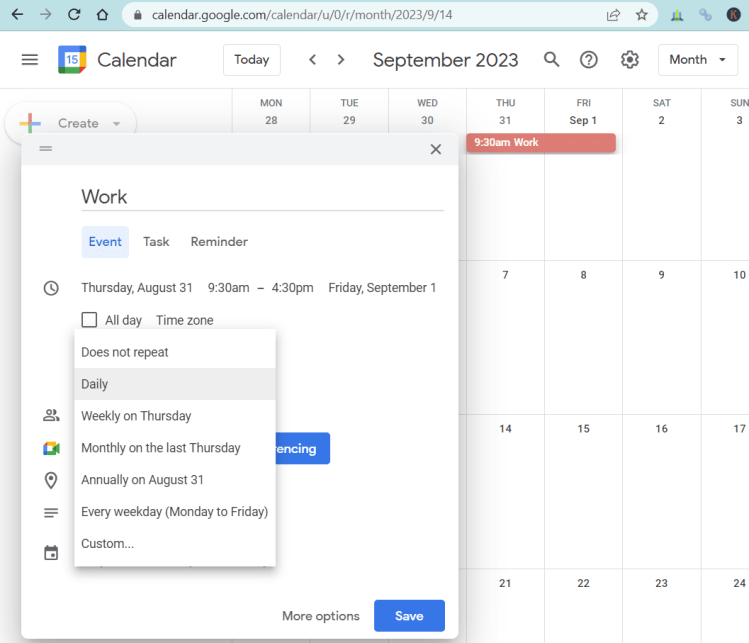
Sie können den Zeitblock mit einer bestimmten Farbe anpassen, Notizen oder Beschreibungen hinzufügen und nach Bedarf Erinnerungen festlegen. Dies ist eine nützliche Methode, um Ihren Tag im Voraus zu planen und zu visualisieren, wie Ihre Zeit aufgeteilt ist.